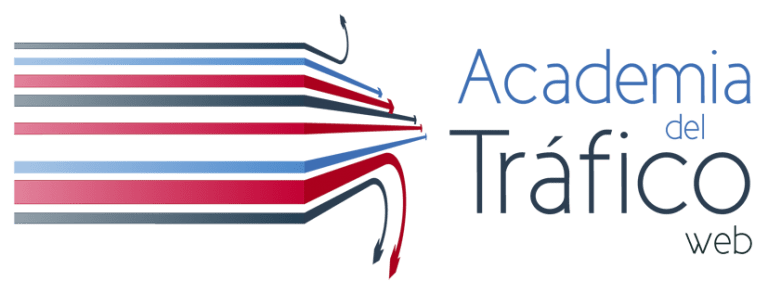Qué son los Facebook Lead Ads y cómo integrarlos a tu CRM o Autorespondedor
¿Alguna vez has publicado un anuncio en el que recibes clic’s, la gente visita tu sitio web, pero no consigues que compren tu producto o servicio?
 Déjame decirte que esto es lo más normal. Piensa que es lo que haces tu normalmente cuando ves una oferta en Facebook de una compañía que no conoces, que te llama mucho la atención, pero que no estabas precisamente buscando en ese momento. Lo más normal es que le des un vistazo y después vuelvas a buscarla para si este es el caso, comprar.
Déjame decirte que esto es lo más normal. Piensa que es lo que haces tu normalmente cuando ves una oferta en Facebook de una compañía que no conoces, que te llama mucho la atención, pero que no estabas precisamente buscando en ese momento. Lo más normal es que le des un vistazo y después vuelvas a buscarla para si este es el caso, comprar.
Lo mismo hacemos la mayoría de las personas que estamos en internet, es por eso que debes de tener un «PLAN B» para todas estas personas, que por cierto, en el mejor de los casos será el 98% de la gente que hace clic en tus anuncios.
Algo inteligente al momento de lanzar cualquier campaña o publicar un anuncio es hacer crecer listas de retargeting, pero también listas de e-mails que puedas segmentar por los intereses específicos de las personas que están en ellas para poderte comunicar con todas estas personas que por ejemplo, vieron tu oferta pero por alguna razón no compraron o tomaron la acción que tu querías que tomaran después de hacer clic en tu anuncio.
 Tener una Landing Page o Página de captura en donde puedas ofrecer un Lead Magnet (cupones de descuento o algún regalo) a cambio de los datos de estas personas siempre ha sido la solución para hacer crecer estas listas. (Generación de Leads)
Tener una Landing Page o Página de captura en donde puedas ofrecer un Lead Magnet (cupones de descuento o algún regalo) a cambio de los datos de estas personas siempre ha sido la solución para hacer crecer estas listas. (Generación de Leads)
Facebook sabe perfectamente que los Marketers tenemos esta necesidad y es por eso que te permite hacer estas páginas dentro de su propia plataforma publicitaria (Facebook Ads).
Las ventajas de utilizar Lead Ads de Facebook en lugar de una Landig Page
Estas son algunas de las ventajas que vas a encontrar utilizando Facebook Lead Ads :
- La velocidad de apertura de estas «páginas» o formularios es inmejorable
- Están 100% optimizadas para móviles, lo que quiere decir que se van a abrir instantáneamente y se van a ver perfectamente bien en todas las pantallas móviles
- Facebook va a estar contento de que su audiencia no salga de su plataforma por lo cual te va a recompensar con un menor costo en tus impresiones clic’s y conversiones
- Puedes integrar tu AutoRespondedor o CRM a los formularios de los Lead Ads de Facebook
El proceso a seguir para crear un Lead Ad en Facebook
En este artículo te voy a llevar paso a paso por el proceso que debes de seguir para crear Lead Ads en Facebook e Instragram y hacer que aparezcan únicamente en dispositivos móviles.
Lo primero que tienes que hacer es dirigirte a tu administrador de anuncios y dentro de la pestaña «Campañas» vas a hacer clic en el botón verde que dice «+ Crear».
Una vez que haces esto, Facebook te va a pedir que elijas un objetivo para tu campaña.
En este punto vas a seleccionar «Generación de clientes potenciales» que es donde vamos a poder crear estos Lead Ads en Facebook

Lo siguiente que debes de hacer para poder continuar es aceptar las condiciones de los anuncios para clientes potenciales de Facebook.
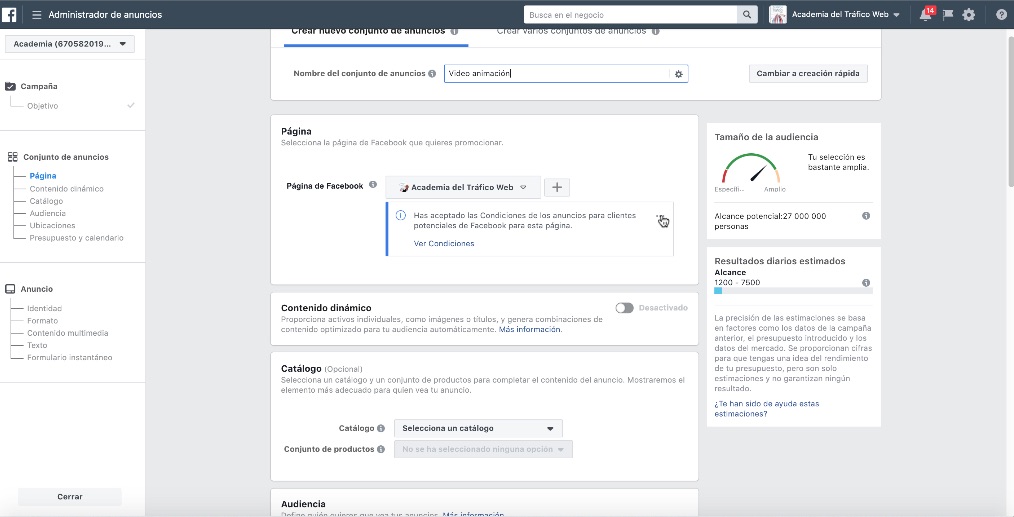
En la página que se te va a abrir, debes de seleccionar tu página de Facebook (FanPage) y aceptar las condiciones.
Te recomiendo como siempre, en estos casos, que leas el documento

Una vez que aceptes las condiciones, vas a seguir el proceso normal que haces al hacer tus campañas. Cuando estés en el nivel de conjunto de anuncios y al momento de llegar a ubicaciones, en «Tipos de Dispositivos» vas a hacer clic y vas a quitar «Ordenador» o «Computadora», dependiendo el país en el que estés, facebook lo escribe diferente.
La idea es que este Lead Ad, solamente se muestre en dispositivos móviles
Nota: Si quisieras que se muestre también en las computadoras u ordenadores, puedes dejar seleccionadas las dos opciones.

Es siguiente paso es crear la imagen, el título y el texto de tu anuncio, como siempre lo has hecho. Si te fijas, en este punto Facebook no te va a pedir la URL de destino. No te preocupes, ahora verás el momento en el que vas a poder dirigir a las personas a tu web, después de que te dejen sus datos y entren a tu lista.
Cuando acabes de diseñar tu anuncio vas a dirigirte a crear un Formulario Instantáneo para tu Lead Ad. Simplemente haz clic en «+ Formulario nuevo»

Una vez que haces clic se te va a abrir la pestaña de contenido de tu nuevo Formulario para captar nuevos clientes potenciales con tus anuncios, y Facebook te da dos opciones de formulario.
- Más volumen
- Mayor grado de intención
Debajo de cada una de estas opciones Facebook te explica en que consiste cada una de ellas. Te recomiendo elegir la opción «Más volumen»

Lo siguiente es empezar a diseñar tu formulario. Piensa en este punto que estás construyendo una página de captura o una landing page.
De hecho yo te recomiendo que si tienes ya una landing page que te está funcionando, tomes el mismo encabezado, imagen, viñetas con la información más relevante y copies todo esto en tu formulario Lead Ad de Facebook.

Cuando haces clic en la pestaña «Consultas» y «más opciones» se te van a desplegar todos los datos que puedes pedirle a tus prospectos en el momento de que hagan clic en tu anuncio.
RECOMENDACIÓN: en este punto pidas únicamente los datos estrictamente necesarios para que tu puedas hacer un seguimiento, dependiendo de cómo lo hagas (Nombre, email, teléfono, por ejemplo)
Ten en cuenta que contra más datos pidas menores conversiones vas a tener aunque serán de mejor calidad.

Ahora es el momento de incluir el enlace a tu política de privacidad en tus formularios, de la misma forma que debes de incluirla en todas las landing pages o páginas de captura en las que pidas información o tengas colcadas etiquetas de remarketing o por ejemplo el pixel de facebook.
Si aún no tienes una política de privacidad que cumpla con todos los requerimientos necesarios, te recomiendo visitar esta página en donde la puedes crear fácilmente. Sólo haz clic aquí para crear tu política de privacidad

y como en toda página de captura debe de haber una página de agradecimiento. Esta página va a servir para entregarle a tus prospectos este cupón de descuento, o este regalo especial que prometiste a cambio de sus datos.
En este punto es donde Facebook te pide la URL de destino o el «Enlace al sitio web» al que quieres que tus prospectos se dirijan después de haber dejado sus datos en tu formulario.
Simplemente lo vas a escribir en el espacio correspondiente y es donde vas a dirigirlos en el momento en el que hagan clic en el botón de llamada a la acción.
En esta URL puedes entregar este cupón o regalo y también puedes tener una carta de venta en donde puedes ofrecer un producto o servicio relacionado.

Finalmente en la pestaña Configuración, vas a elegir el idioma de tu formulario y te recomiendo que selecciones que este formulario quede abierto a todas las personas que vean tu anuncio en el caso de que las personas que lo vean decidan compartirlo con sus amigos.

Una vez que haces clic en «Publicar» tu anuncio podrás enviar una notificación a tu móvil en la que podrás ver una vista previa directamente en tu dispositivo.

La lista de prospectos que recolectes con estos formularios la vas a poder descargar directamente en tu administrador de anuncios o también entrando a tu FanPage, haciendo clic en Herramientas y Biblioteca de formularios.

Integración de Facebook Lead Ads con tu CRM o AutoRespondedor
Ahora lo que vamos a hacer es integrar tu AutoRespondedor o CRM con Facebook Lead Ads, para hacerlo he preparado un video que puedes seguir paso a paso todo lo que tienes que hacer. Dura unos 6 minutos
En este caso haremos la integración con GetResponse que es el Autorespondedor/ CRM que nosotros utilizamos pero puedes seguir estos mismos pasos para integrarlo con cualquier otro CRM que utilices.
Aquí tienes este video:
La ventaja de hacer esta integración es que vas a poder automatizar el seguimiento de los prospectos que dejaron sus datos en tus Lead Ads y de esta manera tener la seguridad de que todas las personas estén recibiendo el seguimiento correcto en el tiempo indicado.
Si quieres especializarte en las diferentes plataformas publicitarias de internet, haz clic aquí para ver el contenido de nuestro Curso de Certificación en Tráfico de Pago